

By ネイサンE.マルパス, Last updated: December 3, 2020
iPhoneは、スマートフォンに関して最も人気のあるブランドのXNUMXつです。 そして、その中で最も使用されているアプリケーションのXNUMXつは電話アプリです。 このアプリケーションは、通話を通じて他の人と通信するために必要です。
しかし、あなたがあなたの iPhonePhoneアプリがフリーズする 常に、あなたは目前の問題を抱えています。 通信が妨害され、非常に大まかなパッチが適用されます。 この問題に直面していることに気付いた場合は、応答しない電話アプリがあるとどのように感じるかを知っています。
幸運なことに、問題を簡単に修復するのに役立つ修正があります。 iPhoneのフリーズする電話アプリのトップフィックスを飛び越えてください。 これらはすべて一見の価値があります。 このようにして、障害を修正するのに役立つ簡単な解決策を検討できます。
パート1:電話アプリとは何ですか?なぜフリーズするのですか?パート2:iPhonePhoneアプリがフリーズする問題のトップソリューションパート3:推奨:FoneDogiOSシステムの回復パート4:結論
iPhoneの電話アプリは、他の人に電話をかけることができるアプリです。 また、他の人からの電話を受けることができるアプリでもあります。 これは、iPhoneで最も利用されているアプリのXNUMXつです。 そしてもちろん、それは他の人々とのコミュニケーションの非常に重要な部分です。
電話アプリは、画面の左下にあるアプリです(上の写真を参照)。 電話アプリでは、クラッシュ、フリーズ、動作不能、欠落など、多くの問題が発生する可能性があります。
だから、なぜ iPhonePhoneアプリがフリーズする? これには多くの理由があります。 最初の理由はメモリ管理です。 大量のリソースを使用している場合や、iPhoneに開いているアプリケーションが多数ある場合があります。
追加の理由は iPhone内に必要なストレージが不足している。 これにより、iPhoneの速度が低下する可能性があります。 さらに、電話アプリと互換性のない別のアプリケーションが存在する可能性があるため、いくつかの問題が発生します。 場合によっては、ソフトウェアの不具合が原因で問題が発生することがあります。
理由が何であれ、iPhoneで電話アプリがフリーズする問題を処理するためのヒントをいくつか紹介します。 それらのいくつかから始めましょう。
iPhoneのフリーズを停止するにはどうすればよいですか? まず、問題を解決する最も簡単な方法から始めます。 このようにして、問題を解決するためだけに複雑な方法で自分自身を悩ます必要はありません。
このトリックは、問題を修正するのに役立ちます。 iPhonePhoneアプリがフリーズする。 したがって、最初に試してみることをお勧めします。 最初にすべきことは、電話アプリケーションが実際に開いている場合は、強制的に終了することです。 次に、コントロールセンターに移動するか、設定アプリにアクセスして非アクティブ化します 機内モード.
数分待ちます。 次に、機内モードを再びオンにします。 次に、電話アプリケーションをオンにして、今回はそれを使用してみます。 これで、問題は修正されるはずです。 ただし、そうでない場合は、以下の他の方法を試してください。
それでも問題が解決しない場合はどうなりますか? 次に、再起動してみてください アイフォン。 側面のボタンを押してから、電源スライダーをスワイプしてiPhoneの電源を切ります。 繰り返しますが、数分待ちます。
iPhoneの電源をオンに戻すには、電源ボタンをもう一度押します。 電話アプリをチェックして電話をかけます。 今は正しく動作するはずです。 標準の再起動方法で問題を解決できない場合は、デバイスを再起動してみてください。
これを行うには、特定のiPhoneモデルを再起動する方法についてGoogleに問い合わせる必要があります。 通常、デバイスの再起動は、特定のボタンを押すことの組み合わせです。 ただし、モデルごとに異なります。 だから、あなたはチェックする必要があります Google あなたの特定のiPhoneデバイスのためにそれを行う方法について。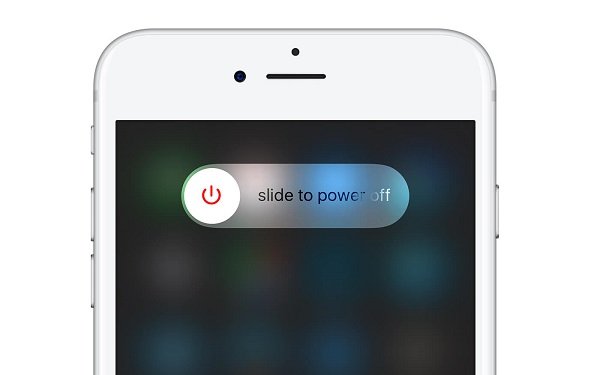
ときに、 iPhonePhoneアプリがフリーズする、デバイスが更新され、最新バージョンのiOSが実行されていることを確認する必要があります。 そうでない場合は、iOSソフトウェアを更新する必要があります。 この方法は、iPhone内の多くの問題やバグを修正するための優れた方法です。
iOSを更新する方法の手順は次のとおりです。
iPhone内の設定アプリケーションに移動します。 さまざまなオプションとセクションが表示されます。 このためには、「一般」に移動する必要があります。
「一般」に移動した後、「ソフトウェアアップデート」のオプションにアクセスします。 iOSでアップデートが利用可能かどうかを確認してください。 次に、「ダウンロードしてインストール」を押します。 プロセス全体が完了するまで待ちます。
ソフトウェアを更新した後、問題は今すぐ解消する必要があります。 ただし、それでも機能しない場合は、以下のより複雑なソリューションに進む必要があります。 これには、電話機を工場出荷時の設定にリセットすることが含まれる場合があります。
iPhoneを工場出荷時の設定にリセットすることは、最善の選択肢ではありません。 多くの人はこれをしたくありません。 ただし、何も機能しない場合でも、試してみる必要があります。 これは、iPhonePhoneアプリがフリーズする問題を修正するための絶対確実な方法ではありません。 ただし、それでも時々機能します。 これを行う方法の手順は次のとおりです。
iPhoneの設定アプリケーションにアクセスします。 オプションとセクションが表示されます。 「一般」を押す必要があります。 次に、インターフェイスを下にスクロールして、[リセット]オプションを見つけます。 「リセット」のラベルを押して、プロセスを開始します。
ここで、「すべての設定をリセット」のオプションを押す必要があります。 次に、プロセスを確認するためにiPhoneのパスコードを入力します。 次に、やりたいことをもう一度確認する必要があります 工場出荷時設定へのリセット プロセス。
この時点で、電話アプリは機能している必要があります。 それが機能し、凍結が止まるかどうか試してみてください。 ただし、それでも機能しない場合は、より抜本的な対策を講じる必要があります。 iPhoneを新しいデバイスのiPhoneに復元する必要があります。 以下でそれを行う方法を確認してください。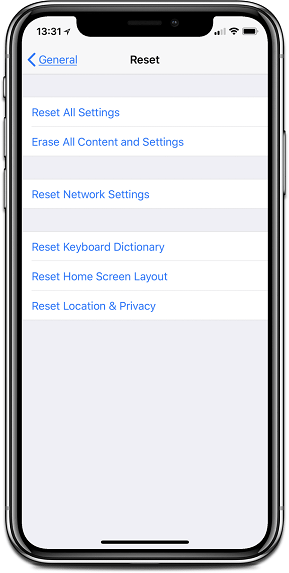
これを行う前に、iCloudまたはiTunesを介して最新のiPhoneバックアップがあることを確認する必要があります。 これを行う方法の手順は次のとおりです。
まず、USBケーブルを使用してiPhoneをコンピュータのiPhoneに接続します。 次に、コンピュータでiTunesを開きます。 ページの右上隅にある「デバイス」アイコンをクリックします。
次に、「iPhoneを復元」をクリックしてiPhoneを復元する必要があります。 次に、実際にiPhoneデバイスを完全に復元することを確認します。
iPhoneのすべてのコンテンツが消去されるまで待ちます。 次に、最新のiOSバージョンをインストールします。 これらが完了したら、iPhoneデバイスを新しいデバイスとしてセットアップする必要があります。
この時点で、iPhonePhoneアプリのフリーズに関する問題は解消されているはずです。 お使いのデバイスはきれいな状態にあり、すべてのデータの破損が削除されている可能性があります。 電話アプリをもう一度試して、機能するかどうかを確認してください。
使用することをお勧めします FoneDog iOSシステム復旧 手元に問題が発生した場合。 これは、データを失うことなく、iPhone(およびiPad)を通常の状態に修復するツールです。
MacコンピュータとWindowsPCの両方で動作します。 さらに、リカバリモード、黒い画面、iPhoneの継続的な再起動、Appleロゴの修正、多くのシステムエラーなどの多くの問題が修正されています。
FoneDog iOS System Recoveryは、iPadやiPodを含むほとんどのiPhoneモデルでも動作します。 さらに、このツールを使用すると、iPhoneとデータが100%安全であることが保証されます。 それは非常に使いやすく、インターフェースは非常に魅力的です。
iOSシステム復旧 リカバリモード、DFUモード、起動時の白い画面ループなど、さまざまなiOSシステムの問題を修正 iOSデバイスを白いAppleロゴ、黒い画面、青い画面、赤い画面から通常の状態に修正します。 iOSを正常にのみ修正し、データを失うことはありません。 iTunesのエラー3600、エラー9、エラー14、様々なiPhoneのエラーコードを修正 iPhone、iPad、iPod touchの凍結を解除します。 無料ダウンロード 無料ダウンロード 
この記事では、iPhonePhoneアプリのフリーズを修正するためのXNUMXつの異なるソリューションを紹介しました。 これらの方法は、飛行機モードの単純な切り替えからiOSの更新、iPhoneを新しいきれいな状態に復元する方法まで多岐にわたります。
この問題を修正することをお勧めするもうXNUMXつの方法は、FoneDogiOSシステム復旧を使用することです。 これは、iOSデバイス(iPhone、iPad、iPodなど)を修復し、正しく機能することを確認できる優れたツールです。
FoneDog iOSシステム復旧ツールは、この分野の専門家によって開発された素晴らしい作品です。 データが失われることはありません。 さらに、これまでよりも状況が悪化することでiOSデバイスの問題が悪化することはありません。
FoneDog iOSシステムリカバリを取得したい場合は、次の方法で行うことができます こちらのリンクをクリックしてください。 ツールを入手したら、電話アプリがフリーズすることなく、iPhoneで最高のエクスペリエンスを手に入れましょう。 今、あなたは面倒なしであなたのiPhoneをその最適な可能性まで楽しむことができます!
コメント
コメント
人気記事
/
面白いDULL
/
SIMPLE難しい
ありがとうございました! ここにあなたの選択があります:
Excellent
評価: 4.7 / 5 (に基づく 66 評価数)